Imaginează-ți că ești departe de casă și îți lipsește îngrozitor casa ta. Apoi doriți să vizionați DVD-ul de casă pentru a vă vedea familia. Dar, din păcate, nu ai DVD player-ul în preajmă. Ce dezamagire!
Sau imaginați-vă că sunteți cu iubita/iubitul într-o noapte minunată și voi doi decideți să vizionați un film acasă. Atunci vrei să-i arăți colecția ta preferată. Ar fi destul de dezamăgit dacă nu ai player-ul tău DVD prin preajmă.
Pentru a evita aceste poziții incomode, ceea ce trebuie să faceți este să vă convertiți DVD-ul într-un videoclip digital. Apoi le poți salva și reda pe dispozitivele tale portabile. Deci, această postare vă va arăta cum converti DVD în FLV în largul lor.
Partea 1. Cel mai bun convertor DVD în FLV pentru a realiza videoclipuri Flash de înaltă calitate
FLV este un format popular acceptat de o mulțime de jucători și dispozitive. În plus, este și un format conceput pentru redarea video web, ceea ce înseamnă că este acceptat de majoritatea platformelor de streaming online. Deci, de aceea FLV este un format perfect atunci când doriți să vă convertiți DVD-urile. Puteți încărca cu ușurință DVD-urile de casă pe YouTube după conversie.
Apropo de asta, care este cel mai bun convertor DVD în FLV care poate extrage DVD-uri fără a pierde prea mult calitatea?
Întâlni AVaide DVD Ripper, cel mai bun convertor DVD care vă permite să extrageți discuri DVD, foldere și fișiere imagine ISO în orice format video, inclusiv FLV, MP4, MKV, MOV, AVI, WMV și MPG. Vă puteți bucura de o viteză de conversie de 30 de ori mai mare, în comparație cu alte convertoare DVD de pe piață. Puteți chiar edita filmul DVD cu o mulțime de instrumente de editare utile, dacă este necesar. Datorită interfeței sale intuitive, puteți stăpâni programul fără nicio pregătire.
- Convertiți DVD în FLV/MP4/MKV/MOV la calitate înaltă.
- Îmbunătățiți filmul DVD pentru a obține o calitate mai bună a imaginii.
- Comprimați videoclipul pentru ca acesta să consume mai puțin spațiu.
- Decupați, decupați, rotiți, filigran și adăugați subtitrări/BGM etc.
- Suporta Windows 10/8/7 și Mac OS X 10.12 sau o versiune ulterioară.
Și DVD Ripper este destul de ușor de operat. Iată cum să vă convertiți DVD-ul în FLV cu AVaide DVD Ripper.
Pasul 1Instalați DVD Ripper
La început, trebuie să descărcați AVaide DVD Ripper pe computer. Deschideți programul după rașă.
Pasul 2Încărcați filmul DVD
După ce intrați în interfața principală, puteți introduce discul DVD în unitatea DVD. Software-ul ar trebui să detecteze și să deschidă filmul DVD în mod implicit. De asemenea, puteți face clic pe Încărcați DVD-ul butonul și adăugați folderul DVD sau fișierul ISO DVD la program.

Pasul 3Selectați format FLV
Apoi puteți schimba formatul de ieșire în FLV. Doar deschideți lista derulantă de lângă text: Rip All to. Găsi Video opțiune și alege FLV ca format de ieșire. Vă rugăm să setați modul de extragere ca Extrage în Video/Audio.

Pasul 4Editați filmul pe DVD
Dacă doriți să editați filmul DVD înainte de a-l exporta, puteți pur și simplu să mergeți la Editați | × fereastra făcând clic pe Baghetă pictograma. Acolo puteți decupa/roti/întoarce videoclipul, adăugați un filtru, ajustați efectele vizuale, adăugați filigran personalizat, schimbați piesa audio și adăugați subtitrări. Dacă doriți să decupați videoclipul, ar trebui să faceți clic pe Foarfece pictograma în schimb. Puteți tăia și îmbina videoclipuri în funcție de nevoile dvs.

Pasul 5Exportați videoclipul FLV
Dacă nu doriți să schimbați conținutul DVD-ului dvs., puteți face clic direct pe butonul Rip All butonul din colț pentru a începe conversia. Puteți obține videoclipuri FLV de ieșire în câteva minute. Apoi puteți transfera videoclipul pe telefon, tabletă sau alte dispozitive portabile.

Partea 2. Convertor online gratuit pentru a inscripționa FLV pe DVD pentru backup
Dar dacă doriți să faceți un DVD de casă folosind videoclipul pe care îl descărcați de pe Internet, atunci aveți nevoie de un convertor FLV pentru a inscripționa videoclipuri FLV pe DVD. Și în cazul în care nu doriți să instalați programe suplimentare pe computer, puteți încerca Zamzar pentru a converti FLV în DVD online. Cu Zamzar, puteți converti un număr mare de formate în format DVD.
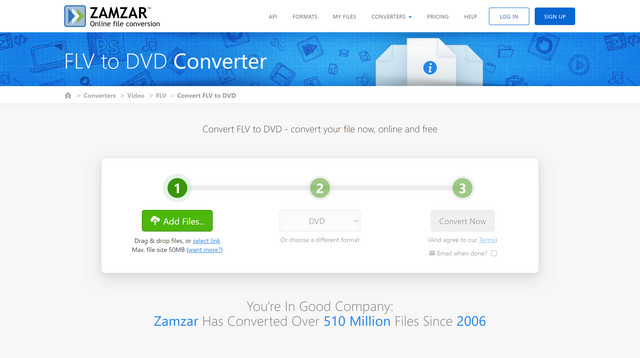
Pasul 1Căutați Zamzar FLV to DVD Converter în browser. Intră pe pagina oficială. Apoi trebuie să faceți clic pe Adăugați fișiere… butonul sau trageți și plasați fișierele FLV pe care doriți să le convertiți. Dar trebuie să știți că dimensiunea maximă a fișierului pe care o puteți încărca gratuit este de 50 MB.
Pasul 2Deschideți lista derulantă de format și găsiți DVD ca format de ieșire.
Pasul 3Apasă pe Convertiți acum butonul, iar conversia va începe imediat. Așteptați până se încheie procesul. De asemenea, puteți alege să trimiteți prin e-mail fișierul de ieșire în căsuța poștală când ați terminat. După conversie, faceți clic pe butonul Descarca butonul pentru a salva fișierul pe computer.
Partea 3. Întrebări frecvente despre conversia DVD în FLV
Ce este FLV?
FLV, care înseamnă Flash video, este de obicei folosit la livrarea conținutului video pe Internet. Un format similar este F4V. Deoarece FLV este mic și rapid de încărcat, este una dintre cele mai populare opțiuni pentru videoclipurile încorporate pe web.
Care este cel mai bun format pentru a converti DVD-urile?
Depinde. Dacă doriți să mențineți structura DVD-ului, vă sugerăm converti DVD în MPEG. Dar dacă doriți să îl redați pe telefon sau pe computer, puteți alege pur și simplu FLV, MP4, MKV, MOV etc. ca format de ieșire.
Pot converti online DVD în FLV?
Nu, nu puteți converti DVD-ul în alte formate video digitale online. Majoritatea instrumentelor online nu sunt capabile să încarce conținut DVD.
Sper că ai înțeles cum extrage DVD-ul în FLV și ardeți FLV pe DVD după ce ați citit această postare. Puteți utiliza pur și simplu AVaide DVD Ripper dacă doriți să editați și să convertiți DVD-ul în alte formate video fără pierderi de calitate. De asemenea, puteți încerca câteva instrumente online pentru a converti FLV în DVD, cum ar fi Zamzar.
Cel mai bun instrument pentru extragerea și convertirea fișierelor de imagine DVD Disc/Folder/ISO în mai multe formate.



 Descărcare sigură
Descărcare sigură


